Nếu bạn không thể ánh xạ ổ đĩa mạng, có thể sau khi cập nhật Windows 10, hãy làm theo hướng dẫn khắc phục sự cố này. Đây là một vấn đề phổ biến ở những người gần đây đã cài đặt bản cập nhật tính năng mới của Windows 10.
Ánh xạ ổ đĩa mạng tương đối đơn giản. Bằng cách ánh xạ ổ đĩa mạng, người dùng có thể kết nối ổ cục bộ với bộ nhớ dùng chung trên PC khác trong cùng mạng.
Giả sử rằng bạn đã sử dụng ổ đĩa mạng trước đó trên bản Windows 10. Nếu sau khi bạn cài đặt bản cập nhật tính năng mới. nó đã ngừng hoạt động, thì có thể cần thực hiện lại các bước tương tự. Nhưng nếu nó vẫn không hoạt động, thì bản sửa lỗi registry này có thể giúp ích cho bạn.
Trước khi bắt đầu, bạn nên tạo một điểm khôi phục hệ thống.
Không thể ánh xạ ổ đĩa mạng trong Windows 10
Để khắc phục sự cố không thể ánh xạ ổ đĩa mạng trong Windows 10, hãy làm theo các bước sau-
1. Nhấn Win + R để mở Run.
2. Nhập regedit và nhấn nút Enter.
3. Nhấp vào nút Yes trong lời nhắc UAC.
4. Điều hướng đến key ổ đĩa mạng trong HKCU.
5. Nhấp chuột phải và xóa nó.
6. Điều hướng đến Map Network Drive MRU trong HKCU.
7. Xóa tất cả các mục nhập cho ổ.
8. Kết nối lại ổ đĩa mạng của bạn.
9. Điều hướng đến key ổ đĩa mạng trong HKCU.
10. Nhấp chuột phải vào nó, rồi chọn New > DWORD (32-bit) Value.
11. Đặt tên nó là ProviderFlags.
12. Nhấp đúp vào nó và đặt Value data là 1.
13. Nhấp vào nút OK.
Cách làm chi tiết như sau:
Bạn sẽ phải mở Registry Editor trên máy tính của mình. Để làm điều đó, hãy nhấn Win + R, nhập regedit và nhấn nút Enter. Khi lời nhắc UAC xuất hiện, hãy nhấp vào nút Yes.
Sau đó, điều hướng đến thư mục này, trong đó D đại diện cho ổ đĩa mạng:
HKEY_CURRENT_USER\Network\DNhấp chuột phải vào D, chọn tùy chọn Delete và nhấp vào OK để xác nhận.
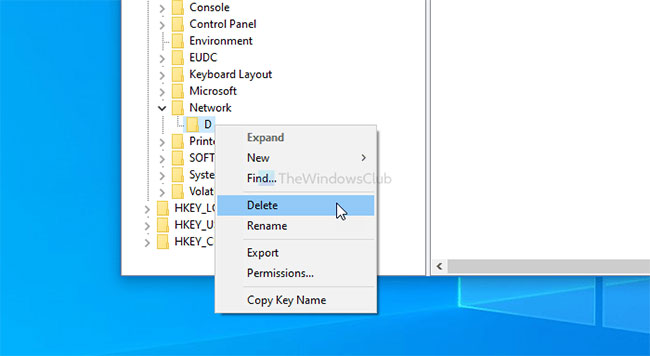
Sau đó, điều hướng đến key này:
HKEY_CURRENT_USER\SOFTWARE\Microsoft\Windows\CurrentVersion\Explorer\Map Network Drive MRUTại đây, bạn sẽ thấy một số mục nhập với ổ đĩa đã chọn trước đó của mình. Vì chúng khác nhau đối với mỗi người dùng, nên bạn sẽ phải tìm ra các mục nhập này và xóa chúng sao cho phù hợp. Để làm điều đó, nhấp chuột phải vào nó, chọn tùy chọn Delete và nhấp vào nút OK.
Bây giờ, hãy làm theo hướng dẫn chi tiết này để ánh xạ, thêm Network Location hoặc ánh xạ ổ FTP trong Windows 10. Sau đó, điều hướng đến đường dẫn này:
HKEY_CURRENT_USER\Network\DĐừng quên thay thế D bằng ký tự ổ của bạn. Nhấp chuột phải vào D > New > DWORD (32-bit) Value và đặt tên là ProviderFlags.

Nhấp đúp vào nó để đặt Value data là 1 và nhấp vào nút OK để lưu thay đổi.
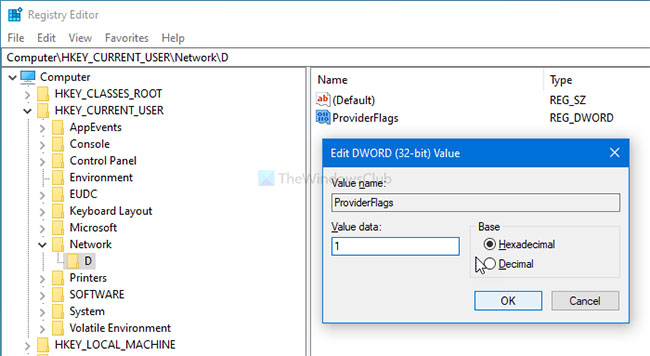
Đó là tất cả những gì cần làm! Bây giờ, bạn sẽ không gặp bất kỳ vấn đề nào nữa.
Xem thêm:
 Công nghệ
Công nghệ  AI
AI  Windows
Windows  iPhone
iPhone  Android
Android  Học IT
Học IT  Download
Download  Tiện ích
Tiện ích  Khoa học
Khoa học  Game
Game  Làng CN
Làng CN  Ứng dụng
Ứng dụng 
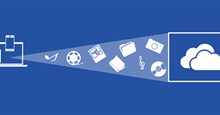







 Windows 11
Windows 11  Windows 10
Windows 10  Windows 7
Windows 7  Windows 8
Windows 8  Cấu hình Router/Switch
Cấu hình Router/Switch 









 Linux
Linux  Đồng hồ thông minh
Đồng hồ thông minh  macOS
macOS  Chụp ảnh - Quay phim
Chụp ảnh - Quay phim  Thủ thuật SEO
Thủ thuật SEO  Phần cứng
Phần cứng  Kiến thức cơ bản
Kiến thức cơ bản  Lập trình
Lập trình  Dịch vụ công trực tuyến
Dịch vụ công trực tuyến  Dịch vụ nhà mạng
Dịch vụ nhà mạng  Quiz công nghệ
Quiz công nghệ  Microsoft Word 2016
Microsoft Word 2016  Microsoft Word 2013
Microsoft Word 2013  Microsoft Word 2007
Microsoft Word 2007  Microsoft Excel 2019
Microsoft Excel 2019  Microsoft Excel 2016
Microsoft Excel 2016  Microsoft PowerPoint 2019
Microsoft PowerPoint 2019  Google Sheets
Google Sheets  Học Photoshop
Học Photoshop  Lập trình Scratch
Lập trình Scratch  Bootstrap
Bootstrap  Năng suất
Năng suất  Game - Trò chơi
Game - Trò chơi  Hệ thống
Hệ thống  Thiết kế & Đồ họa
Thiết kế & Đồ họa  Internet
Internet  Bảo mật, Antivirus
Bảo mật, Antivirus  Doanh nghiệp
Doanh nghiệp  Ảnh & Video
Ảnh & Video  Giải trí & Âm nhạc
Giải trí & Âm nhạc  Mạng xã hội
Mạng xã hội  Lập trình
Lập trình  Giáo dục - Học tập
Giáo dục - Học tập  Lối sống
Lối sống  Tài chính & Mua sắm
Tài chính & Mua sắm  AI Trí tuệ nhân tạo
AI Trí tuệ nhân tạo  ChatGPT
ChatGPT  Gemini
Gemini  Điện máy
Điện máy  Tivi
Tivi  Tủ lạnh
Tủ lạnh  Điều hòa
Điều hòa  Máy giặt
Máy giặt  Cuộc sống
Cuộc sống  TOP
TOP  Kỹ năng
Kỹ năng  Món ngon mỗi ngày
Món ngon mỗi ngày  Nuôi dạy con
Nuôi dạy con  Mẹo vặt
Mẹo vặt  Phim ảnh, Truyện
Phim ảnh, Truyện  Làm đẹp
Làm đẹp  DIY - Handmade
DIY - Handmade  Du lịch
Du lịch  Quà tặng
Quà tặng  Giải trí
Giải trí  Là gì?
Là gì?  Nhà đẹp
Nhà đẹp  Giáng sinh - Noel
Giáng sinh - Noel  Hướng dẫn
Hướng dẫn  Ô tô, Xe máy
Ô tô, Xe máy  Tấn công mạng
Tấn công mạng  Chuyện công nghệ
Chuyện công nghệ  Công nghệ mới
Công nghệ mới  Trí tuệ Thiên tài
Trí tuệ Thiên tài